Configurar o Copilot para usar pastas específicas do SharePoint
As organizações de vendas normalmente armazenam documentos relacionados a produtos e vendas, como folhetos e especificações de produtos, listas de preços e argumentos de vendas no SharePoint. Você pode configurar o Copilot para examinar locais do SharePoint específicos quando os vendedores solicitam recomendações de conteúdo e respostas do SharePoint e resumos dos documentos de vendas. Se você não configurar o Copilot para usar pastas do SharePoint específicas, ele pesquisará todas as pastas do SharePoint às quais o usuário tem acesso.
Os resultados retornados pelo Copilot se baseiam nas permissões que os usuários têm no SharePoint. Se um usuário não tiver acesso a uma pasta do SharePoint, o Copilot não mostrará resultados desse local.
Pré-requisito
Copie a URL do caminho das pastas do SharePoint que você deseja configurar para o Copilot usar. Abra a pasta e, no SharePoint, selecione o ícone de informações para copiar a URL do Caminho conforme mostrado na imagem a seguir.
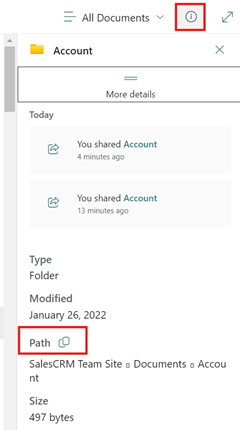
Configurar pastas do SharePoint
No aplicativo Hub de Vendas, vá até Alterar área no canto inferior direito da página e selecione Configurações do Aplicativo.
Em Configurações Gerais, selecione Copilot.
Selecione Fontes de conhecimento.
Selecione + Configurar locais do SharePoint.
Na caixa de diálogo Configurar locais do SharePoint, insira um nome para identificar a pasta, cole a URL da pasta no campo URL do SharePoint e selecione Adicionar mais para adicionar mais pastas.
Quando terminar, salve as alterações.